Polski Związek Krótkofalowców |
|
Polski Klub Radiovideografii |
|
Nawigacja: Program Looking HAM DATA i cel jego opracowania > Zasady obslugi programu |




|
| Rozszerz wszystkie elementy Zwiń wszystkie elementy |
Uruchomienie programu dokonuje się przez naciśnięcie utworzonej na pulpcie ikony - skrótu do pragramu LOOKING_HAM_DATA.exe

Pojawi sie nam ekran
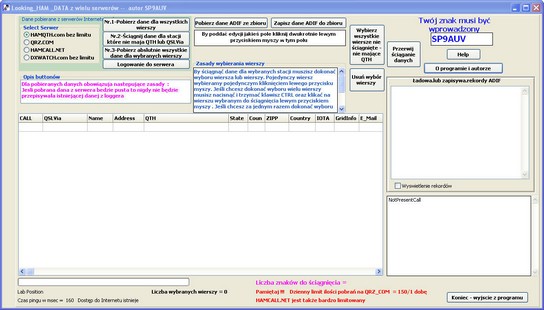 |
| Ekran początkowy programu LOOKING_HAM_DATA.exe |
Nastepnie wybieramy button Pobierz dane ze zbioru ADIF . ![]()
 |
| Wybór zbioru wejsciowego .adi utworzonym przez program contestowy |
 |
| Ekran sciągania danych o stacjach z serwera nielimitowaego HAMQTH.COM |
Po najechaniu na button pojawi się na żółtym tle pojawia sie opis działania buttonu jaki niżej
 |
| Opis kontekstowy funkcji wykonywanych przez button |
Przy pobieraniu danych obowiązują nastepujące zasady opisane na ekranie ;
1 zasada

2 zasada . Program umozliwia ściąganie danych z serwerów w trzy możliwe sposoby:

Program jednak tak sie zachowuje iż najpierw zaznacza (selektuje ) wiersze do pobrania i jak istnieją dane dla tej stacji na serwerze to zdejmuje to zaznaczenie - tak iż w efekcie widzimy ile jescze pozostało do ściągnięcia z innego serwera
Po naciśnieciu buttonu Nr 1 . nasz ekran może wyglądać
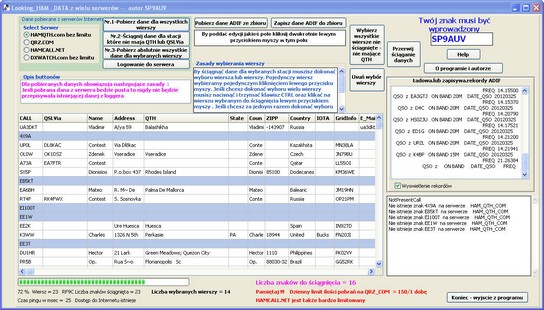 |
| Wygląd ekranu w czasie operacji sciągania danych |
Po ściągnięciu danych
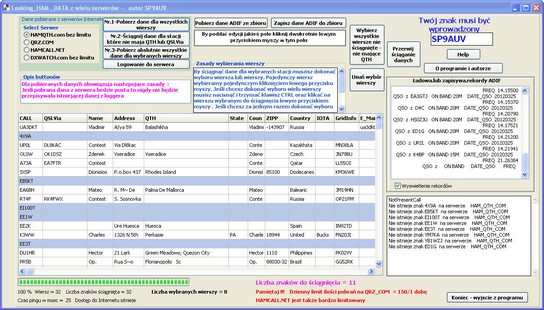 |
| Ekran po sciąganięciu danych z serwera nielimitowaego HAMQTH.COM |
Widzimy iż brak nam jeszcze danych dla 8 stacji - które już zostały wyselekcjonowne jako nie mające danych na serwerze HAMQTH.com . . Wybieramy więc nowy serwer
 |
| Pobranie danych dla wyselekcjonowanych wierszy z innego serwera QRZ.COM |
Po sciągnięciu otrzymay ekran
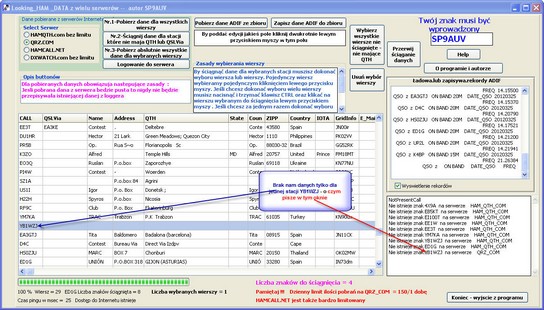 |
| Pobranie danych dla wyselekcjonowanych wierszy z innego serwera QRZ.COM - pozostało nam brak danych dla jednej stacji |
. Jeśli dla jakieś stacji dane są niepewne to musimy dokonać Selekcji rządkow do pobrania oraz dokonać zmiany serwera z którego pobieramy dane oraz zainicjować pobieranie danych buttonem ![]()
Zasady wybierania wierszy zostały opisane na ekranie i sprowadzają się do :
By ściągnąć dane dla wybranych stacji muszisz dokonać wyboru wiersza lub wierszy. Pojedynczy wiersz wybieramy pojedynczym kliknięciem lewego przycisku myszy. Jeśli chcesz dokonać wyboru wielu wierszy musisz nacisnąć i trzymać klawisz CTRL oraz klikać na wierszu wybranym do ściągnięcia lewym przyciskiem myszy . Jeśli chcesz za jednym razem dokonać wyboru wielu wierszy muszisz nacisnąć i trzymać klawisz SHIFT oraz kliknąć lewym przyciskiem myszy na innym wybranym wierszu. W ten sposób dokonasz wyboru wszystkich wierszy począwszy od poprzednio wybranego
Czasami możemy otrzymać na ekranie komunikat iż nie jesteśmy zalogowani do serwera QRZ.COM lub HAMCALL.NET . Serwer QTHCOM.COM nie wymaga logowania

Wtedy należy się zalogować do serwera naciskając button Login to serwer .
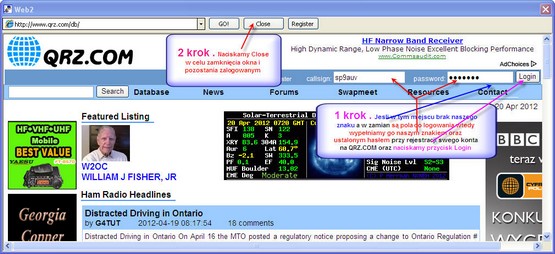 |
| Logowanie do QRZ.COM w celu możliwości sciągania danych |
Zalózmy że przed zapisem tych danych chcemy poprawić jakieś dane w polach ręcznie .Konieczność poprawy danych wynika z błednych danych w niektórych polach pochodzących z serwera danych . Jeśli wystąpi QTH błedne np dla stacji SP9CTS QTH wystepuje w postaci &#;WI&#;TOCH&#;OWICE P co jest oczywistym błedem . Jest to jakaś zbitka kodów polskiego Windows 1250 i ISO8852 i jeszcze jakiegos kodu - nie wiadomo jakiego . Taki kod podaje logger32 dla tej stacji - ale konkretnie taki zapis pochodzi z QRZ.COM . W programie istnieje mozliwość poprawy ale tylko ręcznej przez dwukrotne kliknięcie lewym przyciskiem myszy w dowolnym polu . Opis jak należy dokonać edycji opisuje okno na ekranie - interfejsie programu
![]()
Wydaje się że wpis QTH P.K Trazbon jest błedny.
![]()
Po naciśnieciu dwukrotnym lewym przyciskiem myszy w tym pole otrzymamy
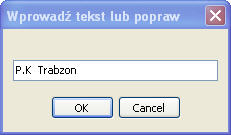
Poprawiamy pole i naciskamy OK

Wiersz nasz bedzie wygładał
![]()
Teraz możemy zapisać dane do zbioru wyjsciowego po wybraniu buttonu ![]() . Pojawi sie nam
. Pojawi sie nam
 |
| Zapis zbioru wyjsciowego .adi |
:Popatrzmy teraz co zostało dopisane w zbiorze wyjściowym .adi
W zbiorze wejsciowym SP9AUV.adi w trzech 1-szych rekordach mieliśmy
ADIF Export from N1MM Logger V12.3.1
C:\N1MM Logger\N1MM Logger.exe
2012-03-20 16:56:08
SP9AUV logs generated @ 2012-04-02 10:33:36Z
Contest Name: CQWPXSSB - 2012-03-24
<EOH>
<CALL:6>UA3DKT <QSO_DATE:8>20120324 <TIME_ON:6>141657 <BAND:3>20M <FREQ:8>14.15750 <CONTEST_ID:10>CQ-WPX-SSB <FREQ_RX:8>14.15750 <MODE:3>SSB <RST_RCVD:2>59 <RST_SENT:2>59 <OPERATOR:6>SP9AUV <SRX:3>101 <CQZ:2>16 <STX:1>1 <APP_N1MM_POINTS:1>1 <APP_N1MM_RADIO_NR:1>1 <APP_N1MM_RUN1RUN2:1>1 <APP_N1MM_RADIOINTERFACED:1>1 <EOR>
<CALL:4>4X9A <QSO_DATE:8>20120324 <TIME_ON:6>143508 <BAND:3>20M <FREQ:8>14.16310 <CONTEST_ID:10>CQ-WPX-SSB <FREQ_RX:8>14.16310 <MODE:3>SSB <RST_RCVD:2>59 <RST_SENT:2>59 <OPERATOR:6>SP9AUV <SRX:3>818 <CQZ:2>20 <STX:1>2 <APP_N1MM_POINTS:1>3 <APP_N1MM_RADIO_NR:1>1 <APP_N1MM_RUN1RUN2:1>1 <APP_N1MM_RADIOINTERFACED:1>1 <EOR>
<CALL:4>UP0L <QSO_DATE:8>20120324 <TIME_ON:6>143627 <BAND:3>20M <FREQ:8>14.17510 <CONTEST_ID:10>CQ-WPX-SSB <FREQ_RX:8>14.17510 <MODE:3>SSB <RST_RCVD:2>59 <RST_SENT:2>59 <OPERATOR:6>SP9AUV <SRX:4>2305 <CQZ:2>17 <STX:1>3 <APP_N1MM_POINTS:1>3 <APP_N1MM_RADIO_NR:1>1 <APP_N1MM_RUN1RUN2:1>1 <APP_N1MM_RADIOINTERFACED:1>1 <EOR>
Natomiast w zbiorze wyjsciowym SP9AUV-2012-04-19.adi
ADIF Export from N1MM Logger V12.3.1
C:\N1MM Logger\N1MM Logger.exe
2012-03-20 16:56:08
SP9AUV logs generated @ 2012-04-02 10:33:36Z
Contest Name: CQWPXSSB - 2012-03-24
Translated by Looking_HAM_DATA.exe Version V.1.0.1.0
Copyright SP9AUV - 2012 y.
<EOH>
<CALL:6>UA3DKT <QSO_DATE:8>20120324 <TIME_ON:6>141657 <BAND:3>20M <FREQ:8>14.15750 <CONTEST_ID:10>CQ-WPX-SSB <FREQ_RX:8>14.15750 <MODE:3>SSB <RST_RCVD:2>59 <RST_SENT:2>59 <OPERATOR:6>SP9AUV <SRX:3>101 <CQZ:2>16 <STX:1>1 <APP_N1MM_POINTS:1>1 <APP_N1MM_RADIO_NR:1>1 <APP_N1MM_RUN1RUN2:1>1 <APP_N1MM_RADIOINTERFACED:1>1 <NAME:8>Vladimir <ADDRESS:27>A/ya 59
Balashikha-7 143907 <QTH:12>Balashikha-7 <EMAIL:18>ua3dkt@infoline.su <EOR>
<CALL:4>4X9A <QSO_DATE:8>20120324 <TIME_ON:6>143508 <BAND:3>20M <FREQ:8>14.16310 <CONTEST_ID:10>CQ-WPX-SSB <FREQ_RX:8>14.16310 <MODE:3>SSB <RST_RCVD:2>59 <RST_SENT:2>59 <OPERATOR:6>SP9AUV <SRX:3>818 <CQZ:2>20 <STX:1>2 <APP_N1MM_POINTS:1>3 <APP_N1MM_RADIO_NR:1>1 <APP_N1MM_RUN1RUN2:1>1 <APP_N1MM_RADIOINTERFACED:1>1 <QSL_VIA:5>4Z4OQ <NAME:3>Ziv <ADDRESS:50>130 H' Beiyar St - P.O.Box 10150
Rosh Aayien 48056 <EOR>
<CALL:4>UP0L <QSO_DATE:8>20120324 <TIME_ON:6>143627 <BAND:3>20M <FREQ:8>14.17510 <CONTEST_ID:10>CQ-WPX-SSB <FREQ_RX:8>14.17510 <MODE:3>SSB <RST_RCVD:2>59 <RST_SENT:2>59 <OPERATOR:6>SP9AUV <SRX:4>2305 <CQZ:2>17 <STX:1>3 <APP_N1MM_POINTS:1>3 <APP_N1MM_RADIO_NR:1>1 <APP_N1MM_RUN1RUN2:1>1 <APP_N1MM_RADIOINTERFACED:1>1 <QSL_VIA:6>DL8KAC <NAME:7>Contest <ADDRESS:12>Via Dl8kac
<GRIDSQUARE:6>MN38LA <EOR>
Widzimy iż zostały dodane pola danych personalnych jak imie operatora, QTH , QSLVia , Adres stacji , E-mail , State, County , GRIDSQUARE , adres strony Web . Teraz taki zbiór mozemy użyć do wprowadzenia do własciwego loggera np . Logger32 , HamRadioDeLuxe . lub do innych celów
|
Nawigacja: Program Looking HAM DATA i cel jego opracowania > Zasady obslugi programu |




|
| Rozszerz wszystkie elementy Zwiń wszystkie elementy |
